iPhoneでビデオをMP3ファイルに変換する方法をお探しですか?オンラインのファイルコンバータツールまたはiPhoneのファイルコンバータアプリを使用して、 iPhoneでビデオをMP3に変換 できます。これらのファイルコンバーターを使用すると、選択したビデオファイルを選択し、目的の出力形式を選択できます。一部のビデオコンバーターには、ビデオの品質を向上させる追加機能があります。
ビデオをMP3ファイル形式に変換すると、特にビデオファイルに高品質のオーディオが含まれている場合、ビデオの品質に影響することを知っておくことが重要です。その結果、品質の低下を最小限に抑えるために、ビデオを変換するときに高品質の設定を使用することが賢明です。この記事では、iPhoneでビデオをMP3に変換するいくつかの方法について説明します。
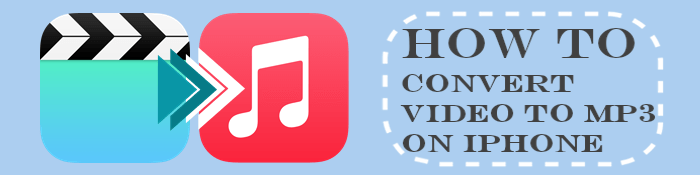
MP3 iPhoneビデオコンバータへのビデオをお探しですか?オンラインコンバーターは、iPhoneビデオをMP3形式に変換するためのシンプルで効果的な方法を提供します。ほとんどのオンラインビデオコンバーターは無料で、サードパーティのソフトウェアをインストールする必要はありません。これらのオンラインツールは、OGG、MP3、AC3、MP4など、いくつかの一般的なオーディオ形式をサポートしています。
一部のオンラインビデオコンバータツールを使用すると、ユーザーは ビデオファイルをGoogleドライブ、Dropboxなどのクラウドベースのサービスにアップロードし、iPhoneのメモリを閲覧する代わりにクラウドベースのサービスからビデオファイルにアクセスできます。
以下は、オンラインツールを使用してiPhoneでビデオをオーディオに変換する方法のガイドです。
市場にはオンラインプログラムがあり、 Zamzar は最高のオンラインコンバーターの1つです。
以下は、Zamzarを介してiPhoneビデオをMP3に変換するために従うことができる精巧な手順です。
ステップ1.iPhoneのブラウザを使用して、ザムザールの公式ウェブサイトに移動します。[ ファイルの選択 ]をタップして、変換するビデオを選択します。このオンラインコンバーターを使用すると、ユーザーはファイルをドラッグアンドドロップすることもできます。

ステップ2.の中に 変換 オプションで、MP3を選択し、をクリックします 今すぐ変換 ボタンをクリックして、ビデオファイルの変換を開始します。
ステップ3.ビデオをアップロードしたら、[ ダウンロード ]をクリックしてファイルをダウンロードします。
ビデオをオーディオファイルに変換する別の方法をお探しですか? iPhoneオーディオコンバータ は、ビデオをさまざまな形式に変換する強力なオンラインファイル変換ツールです。このファイル変換ツールは、ファイルの元の品質を維持しながらビデオを変換します。
以下は、iPhoneオーディオコンバータを使用してビデオをオーディオファイルに変換するための簡単な手順です。
ステップ1.に移動します iPhoneオーディオコンバータのウェブサイト あなたのiPhoneのブラウザを使って。[ ファイルの選択 ]オプションをタップしてビデオを選択するか、ビデオファイルをインターフェイスにドラッグアンドドロップして直接アップロードします。
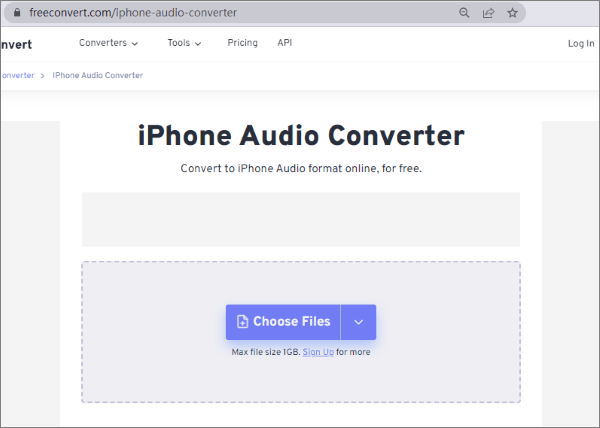
ステップ2.[ビデオ]メニューのすぐ下にある[オーディオ]メニューをタップし、出力をMP3として選択します。次に、をタップします 変換 ボタンをクリックしてビデオをMP3に変換します。
ステップ3.変換プロセスが完了して [ダウンロード]をタップすると、ビデオがiPhoneにダウンロードされます。
もっと:
[Vlogソフトウェア] Vlog愛好家のための11の最高のVlog編集ソフトウェア
あなたはiPhoneのビデオコンバータアプリケーションを使用してiPhone上でビデオをオーディオに変換することができます。以下は、iPhoneを使用してビデオをオーディオに変換するためのいくつかのアプリです。
ショートカット は、ユーザーがiPhone、iPadなどのさまざまなAppleデバイスで自動化されたワークフローを作成するのに役立つAppleビジュアルスクリプトアプリケーションです。ショートカットアプリはSiriと統合されており、ユーザーが自動化されたワークフローを作成できる優れた機能を備えています。このアプリケーションは、ビデオをオーディオに変換する最も簡単な方法を提供します。
以下は、ショートカットアプリを使用してiPhoneビデオをMP3に変換する簡単な手順です。
ステップ1.iPhoneでショートカットアプリを起動します(iPhoneで見つからない場合は、App Storeから ショートカット アプリをダウンロードします)。

ステップ2.ビデオファイルを変換するには、ショートカットアプリのメイン画面にある[ ビデオ]-[>オーディオ ]セクションをクリックします。

ステップ3. これらのソースのいずれかからビデオファイルを選択してくださいというポップアップウィンドウが表示されたら、[ カメラロール ]または [ファイル ]をタップしてビデオを選択します。インスタンスに カメラロール を選択しています。

ステップ4. [アルバム] セクションを選択し、変換するビデオを見つけます。それをクリックして、共有アイコンをタップします。[ ファイルに保存 ]オプションを選択します。次に、名前を変更して、保存場所を選択できます。

マイMP3 アプリは 最高のビデオコンバータアプリケーションの1つです。MyMP3を使用してiPhoneでビデオをMP3に変換するには、以下の詳細な手順に従ってください。
ステップ1.MyMP3アプリをダウンロードして、iPhoneで起動します。画面の左上隅にある虫眼鏡アイコンをクリックします。次に、[ ギャラリーからビデオを選択 ]オプションをクリックします。アプリがフォトギャラリーへのアクセスを要求した場合は、許可します。
ステップ2.変換したいビデオファイルを選択し、「 選択」をクリックします。
ステップ3.ファイルはMP3形式に変換され、MyMP3アプリのホーム画面に表示されます。ファイルをクリックして再生するか、ファイルの横にある3つのドットをクリックして共有します。
ビデオを別の形式に変換する方法をお探しですか?ビデオファイルを変換する最良の方法は、次のようなプロのビデオ変換ツールを使用することです 動画変換 究極。このアプリケーションは、ユーザーがビデオファイルを変換できるようにするだけでなく、強力なビデオ編集機能の虹も提供します。
この優れたアプリケーションを使用すると、ユーザーはオレンジ色のドット、香港映画、座標、モダンなどのさまざまなフィルターをビデオに適用でき、ユーザーは明るさ、彩度の色相、コントラストなどのビデオ効果を調整し、ビデオノイズを除去してビデオの品質を向上させ、ビデオの解像度を上げ、ビデオのコントラストと明るさを最適化し、ビデオの揺れ効果を減らします。
世界 動画変換 究極 アプリケーションには、ビデオの元の品質を維持したり、最終製品を元のファイルよりも優れたものにしたりできるエンハンサーが組み込まれています。この人気のあるアプリケーションは、その優れた機能により、世界中の何百万人もの人々から信頼されています。また、ユーザーは1クリックで複数のビデオファイルを同時に変換できます。
ビデオコンバーターアルティメットアプリケーションの 機能 のいくつかは次のとおりです。
このアプリケーションを使用するには、以下の簡単な手順に従う必要があります。
01月PCにアプリをダウンロードして実行し、アプリを開いて、メールアドレスでユーザーアカウントを作成します。
02月をクリックして、ビデオファイルをアプリケーションにアップロードします ファイルの追加 ボタン。 (選択したビデオファイルをアプリケーションインターフェイスに直接ドラッグアンドドロップして、アプリケーションに追加することもできます。 ビデオファイルをアプリケーションのインターフェイスに追加すると、ビデオの画面サイズ、時間の長さ、元の形式など、ビデオのプロパティが表示されます。

03月再生したり、スナップショットを撮ったり、編集したりできます。ヒット 編集 ビデオの編集 を開始するオプション。次に、アプリケーションのインターフェイスの右側にあるフォーマットボタンをクリックし、使用可能なオプションからすでに設定されている フォーマット を選択します。

04月クリックしてください ギア インターフェイスの右側にある アイコン をクリックすると、編集オプションを含むポップアップ画面が表示されます。

05月アプリケーションのインターフェイスのボタンで、変換されたビデオファイルを保存する場所のパスを選択します。アプリケーションのインターフェイスの左上隅で選択した形式を設定し、[ すべて変換 ボタンをクリックして、 変換 プロセスを開始します。
また、読んでください。
10ホットMP4ビデオエディタ-強力な機能を備えたMP4ビデオを編集する
12の最高のゲームビデオエディタ-手間をかけずにビデオを編集する[更新]
これで、さまざまな手法を使用してiPhoneでビデオをMP3に変換する方法がわかりました。これらの方法はすべて信頼性がありますが、効率レベルが異なります。そのため、簡単、迅速、信頼できる手法を選択すると、プロセスが簡素化されます。ただし、iPhoneの小さな画面でビデオを変換するのは難しい場合があるため、を使用してコンピューターでビデオを編集することをお勧めします 動画変換 究極 アプリケーション。このツールは使いやすく、効率的で、高速で、世界中の何百万人もの人々から信頼されています。
関連記事:
Kapwingビデオエディタ:完全なレビューと強力な代替手段
手間をかけずにゲームプレイを記録するための最高のゲーム録画ソフトウェアを選択してください
4の方法で品質を損なうことなくiPhoneビデオをMP7に変換する方法は?